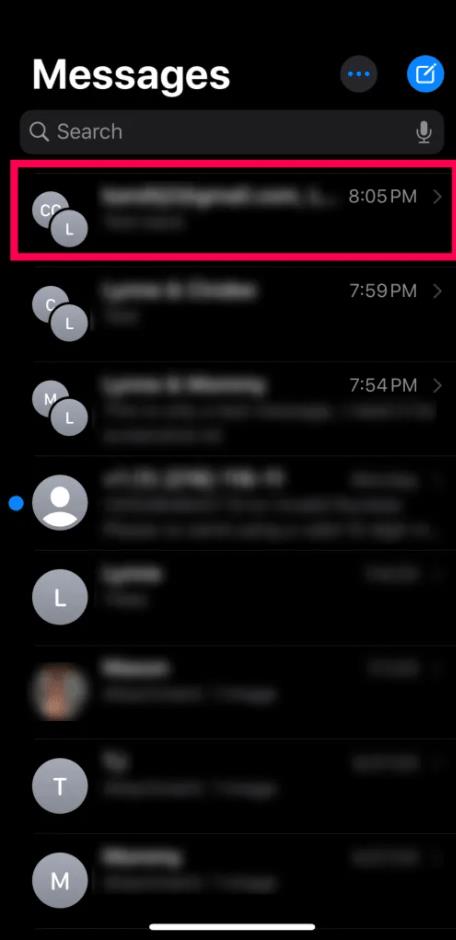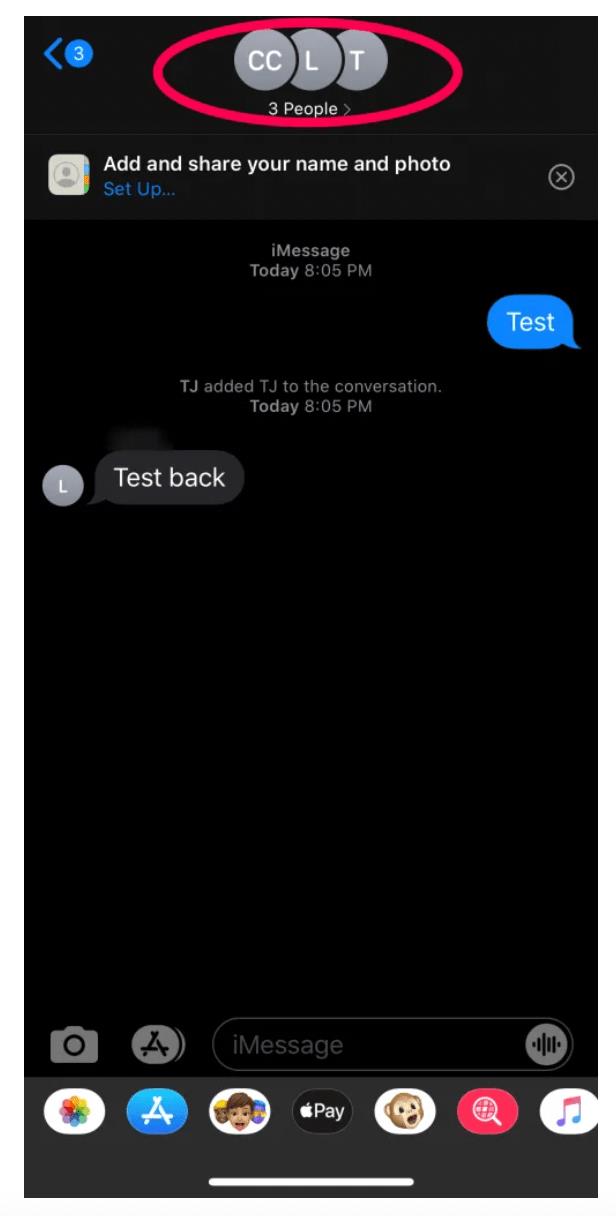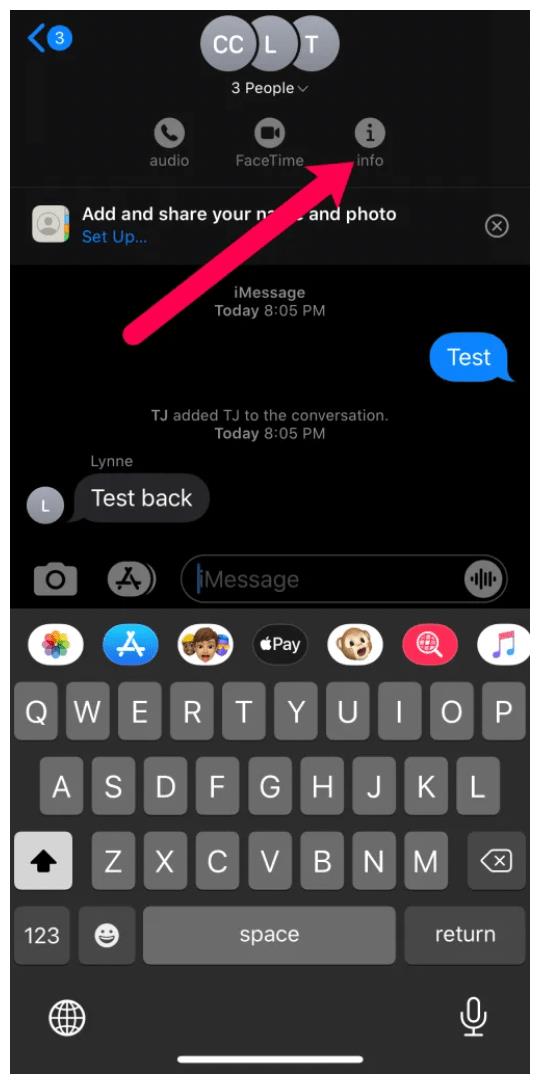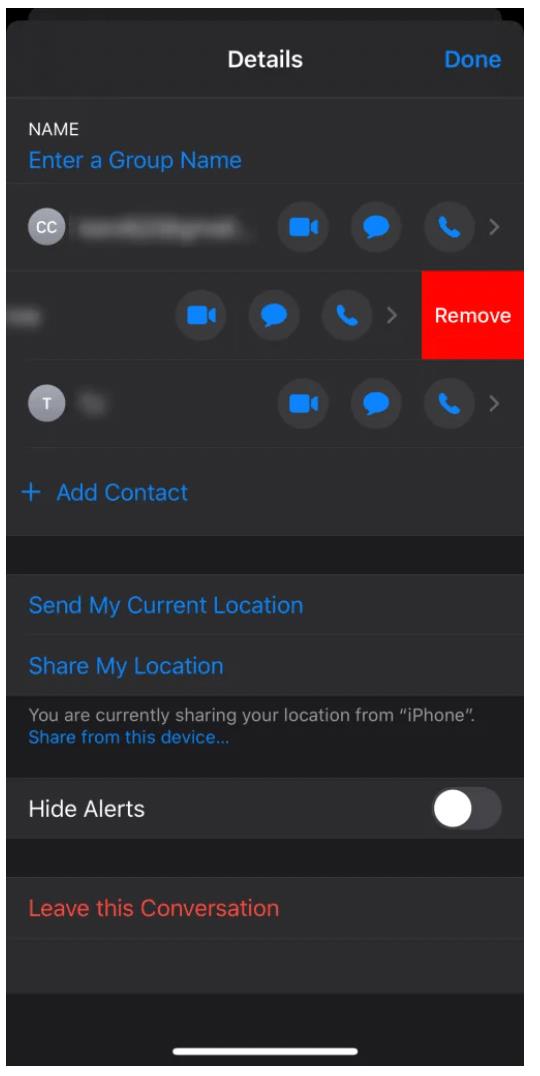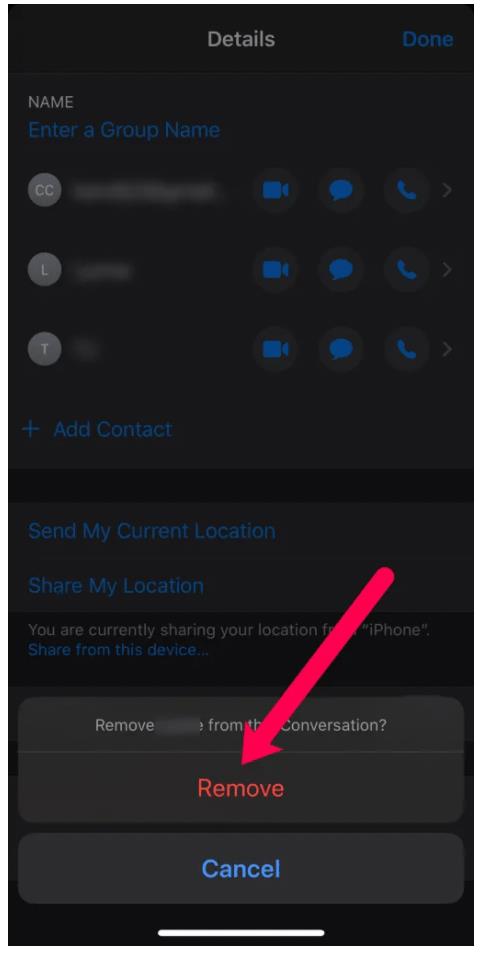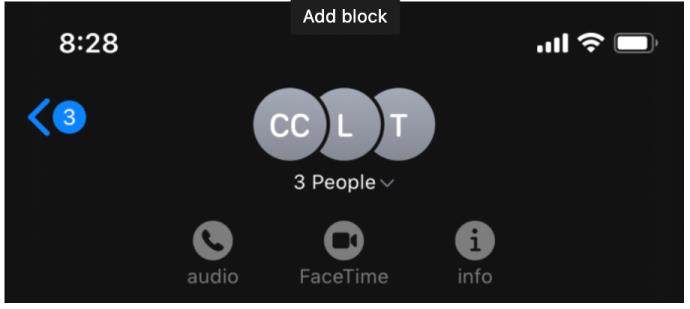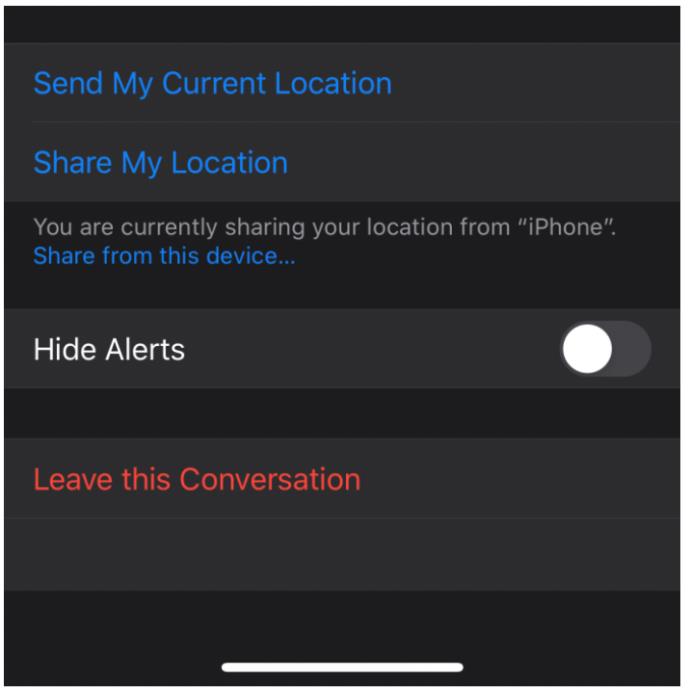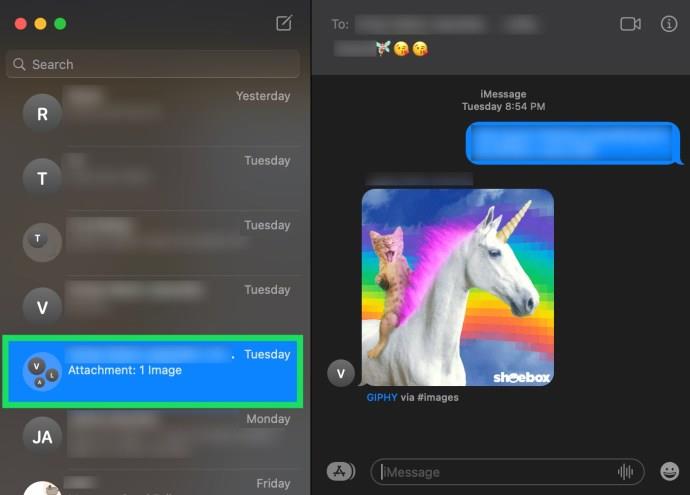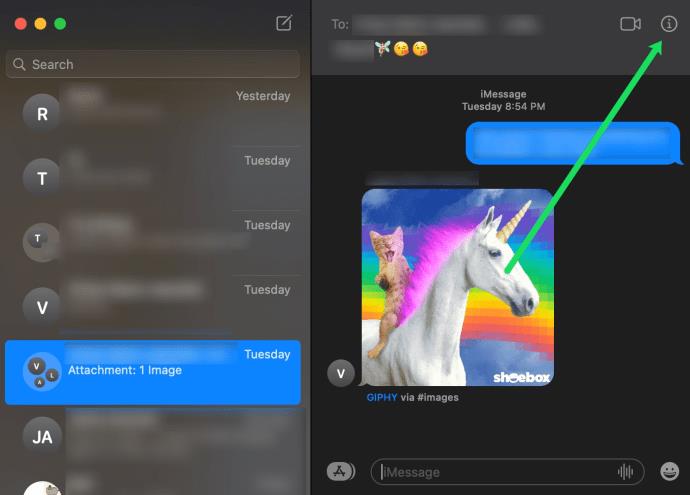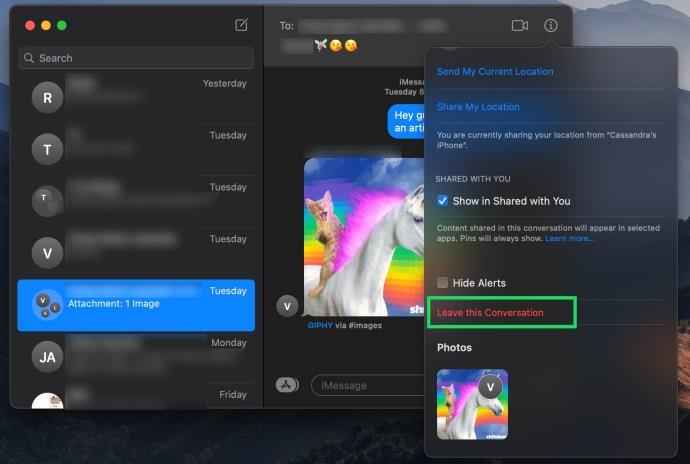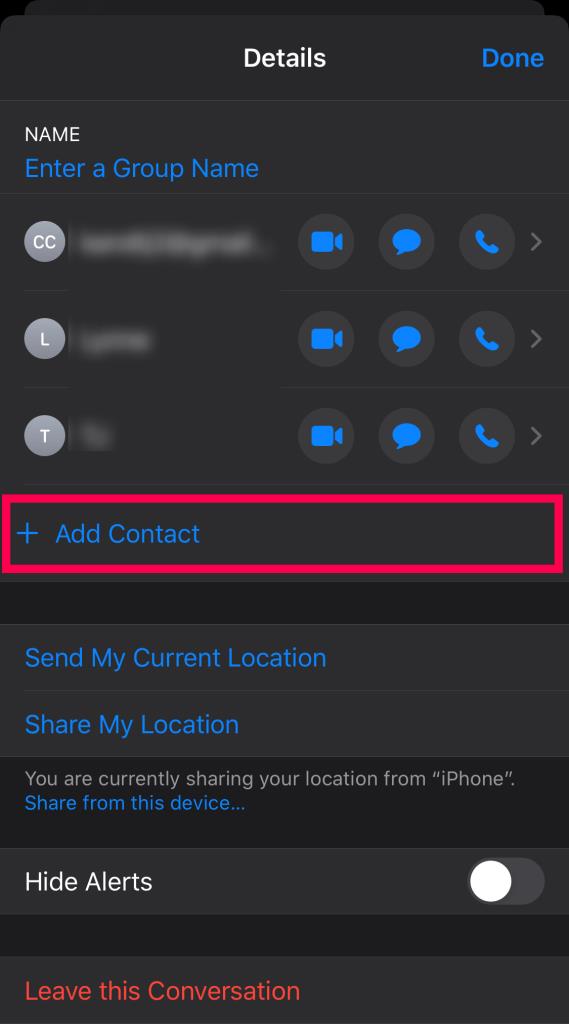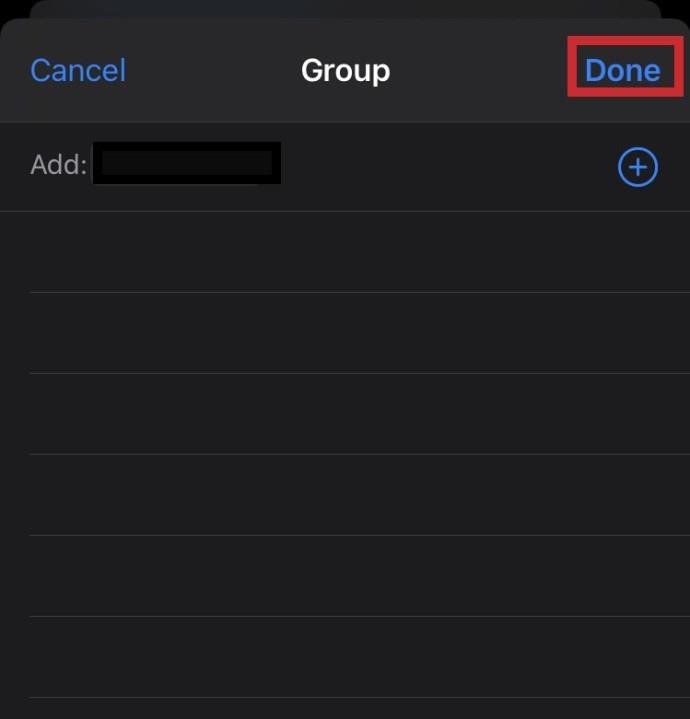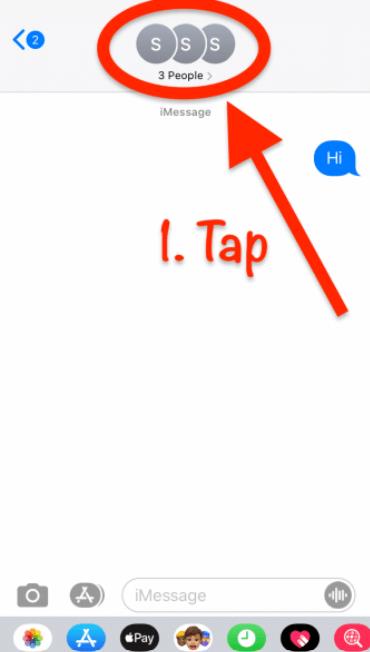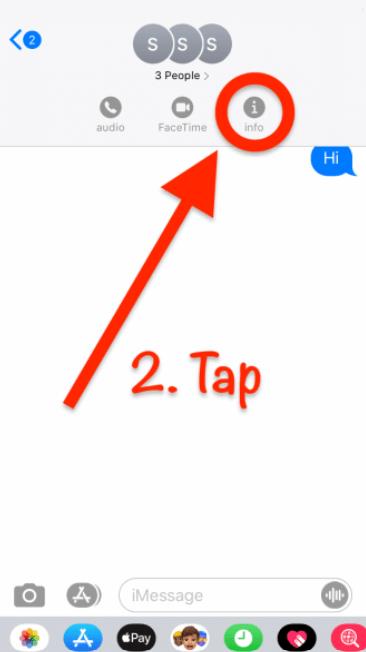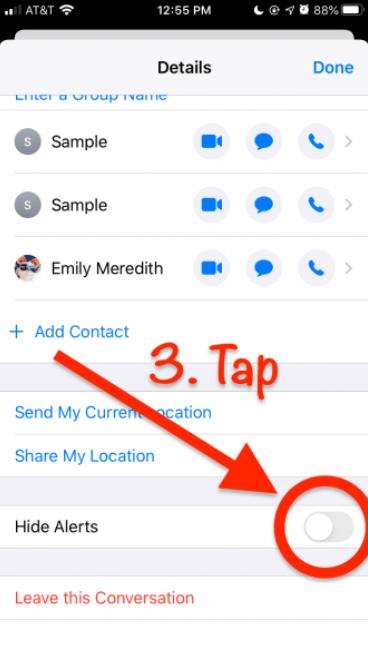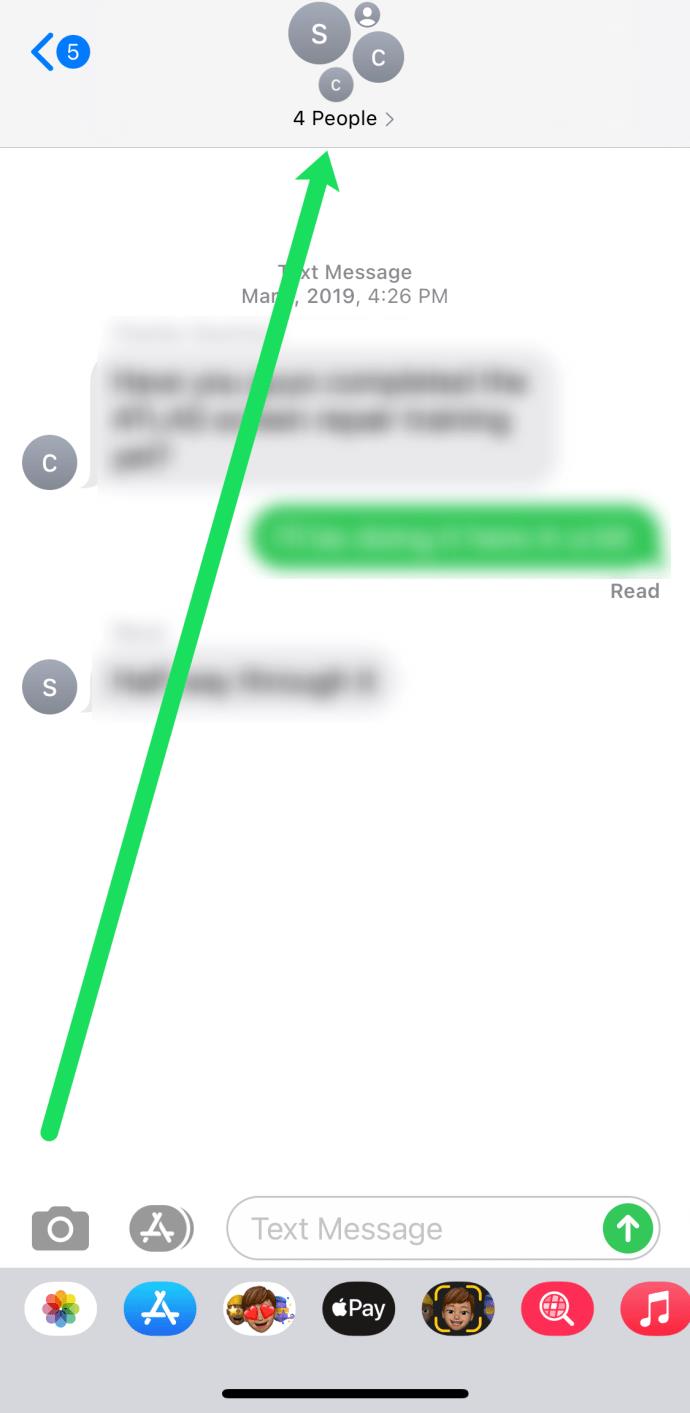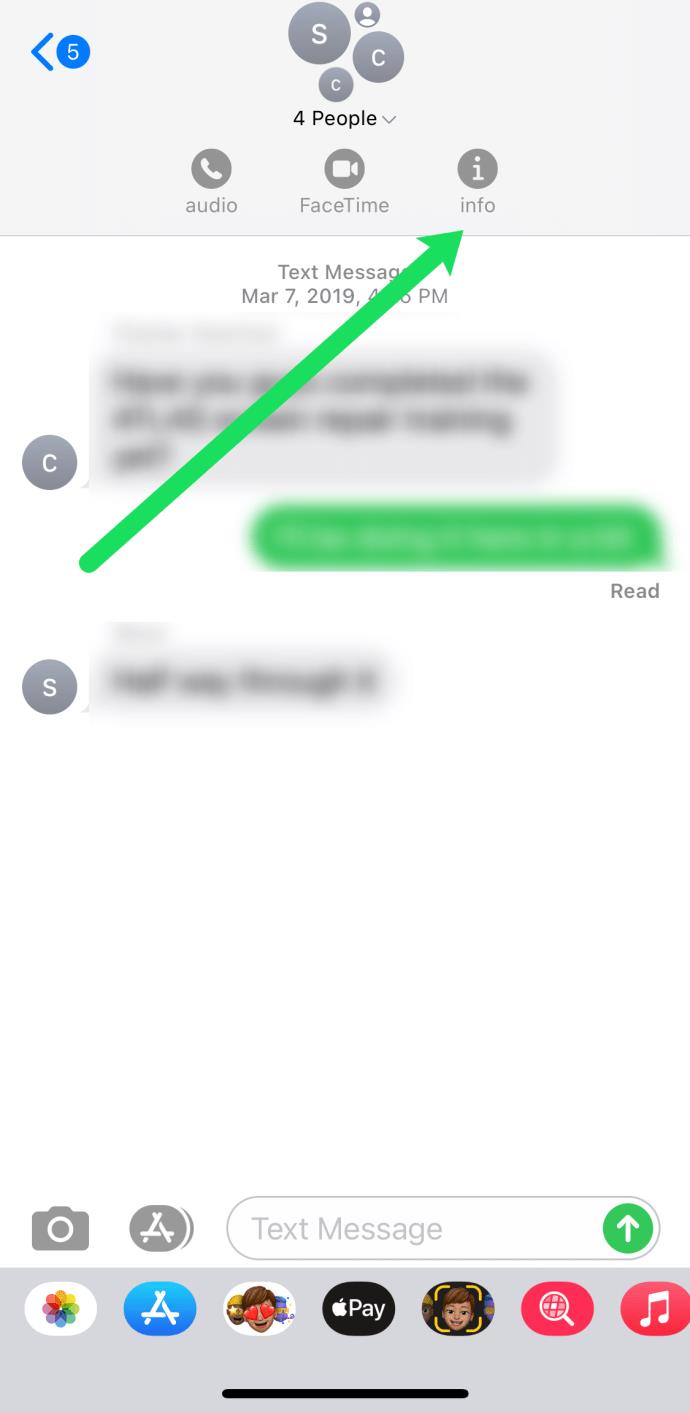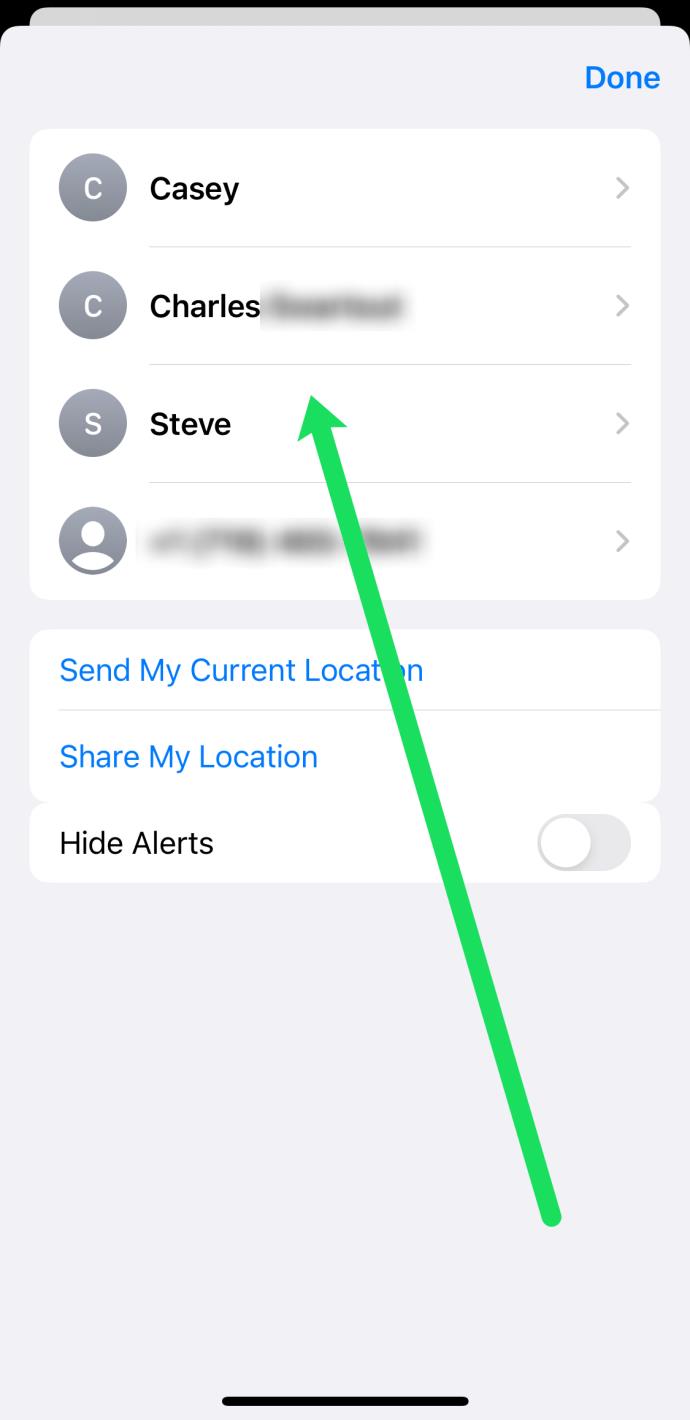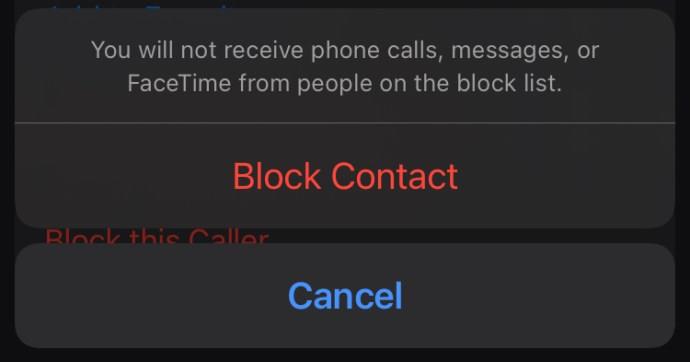Wenn Sie jemanden aus einer SMS-Gruppe auf dem iPhone entfernen möchten, ist das in iMessage einfacher, als Sie vielleicht denken. Wenn Sie die iMessage-Gruppennachricht verwenden und jemand nicht mehr zur Gruppe gehört, ist es nicht völlig unmöglich, ihn aus zukünftigen Kommunikationen zu entfernen.

Dieses Tutorial führt Sie durch das Entfernen von Personen und sich selbst, das Hinzufügen von Kontakten und das Stummschalten von Gruppen. Wir zeigen Ihnen auch, wie Sie mit Trollen in Ihrer Gruppe umgehen.
Entfernen Sie jemanden aus der SMS-Gruppe in iMessage
Zu einer besonders aktiven Gruppe hinzugefügt zu werden, kann eine Unannehmlichkeit sein. Was auch immer Ihre Gründe sein mögen, jemanden aus einer SMS-Gruppe zu entfernen, auf dem iPhone ist das ganz einfach, auch wenn die Bedienelemente etwas versteckt sind.
Einschränkungen
Denken Sie daran, dass jeder im Gruppenchat iMessage verwenden muss (blaue Chat-Blasen). Dies funktioniert nicht mit regulären SMS- oder MMS-Gruppenchats (grüne Chat-Blasen). Damit die Option „Entfernen“ angezeigt wird, benötigen Sie außerdem mindestens drei weitere Personen im Gruppenchat (insgesamt vier Personen).
Die Option „Entfernen“ wird Ihnen nicht angezeigt, wenn :
- Ihre Gruppennachricht enthält insgesamt weniger als drei Mitglieder.
- Es gibt einen Kontakt, der SMS-Nachrichten verwendet. Auch ein iPhone verwendet möglicherweise SMS und wird trotzdem blau angezeigt, was bedeutet, dass die Option „Entfernen“ nicht angezeigt wird.
- Jemand verwendet ein Betriebssystem, das nicht von Apple stammt.
So entfernen Sie jemanden aus einer Gruppennachricht
Vorausgesetzt, dass alle Bedingungen stimmen, können Sie wie folgt jemanden aus einer iMessage-Gruppe entfernen:
- Öffnen Sie den betreffenden Gruppenchat in Ihrer iMessage-App.
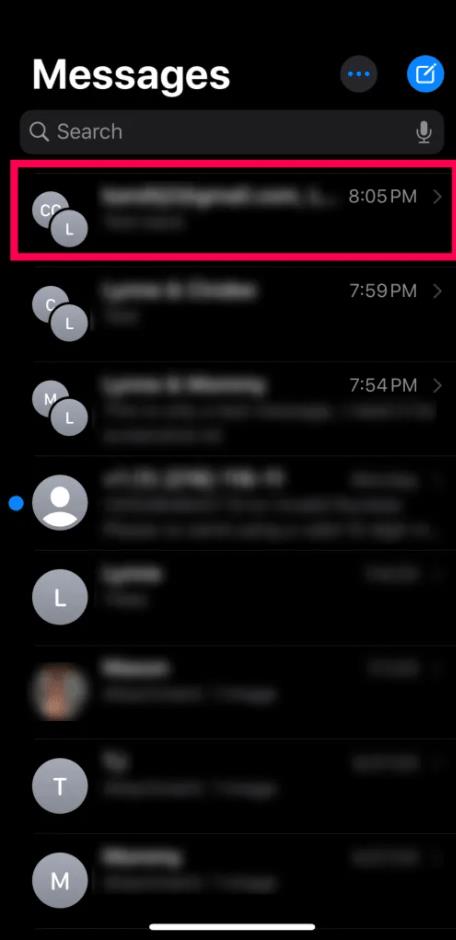
- Tippen Sie auf die Symbolgruppe oben in der iMessage-Gruppe.
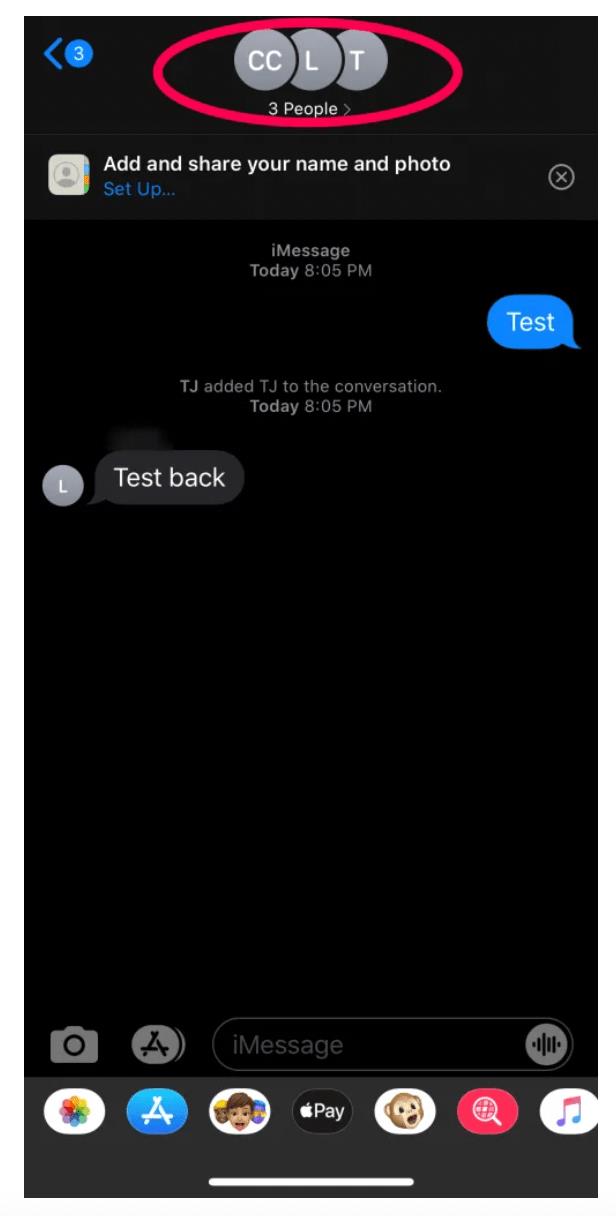
- Tippen Sie auf das rechts angezeigte „ i“ , um die Liste der Gruppenmitglieder zu öffnen.
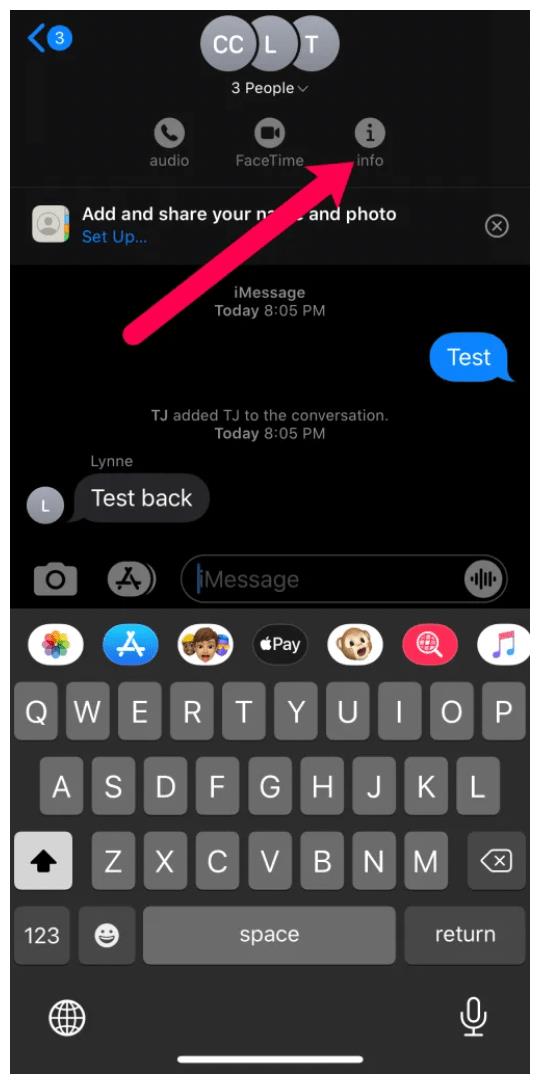
- Wischen Sie über den Namen der Person, die Sie entfernen möchten, nach links und tippen Sie auf „Entfernen“, wenn er rechts angezeigt wird. Wenn Sie nicht wischen können, um die Option „Entfernen“ anzuzeigen , lesen Sie den Haftungsausschluss oben.
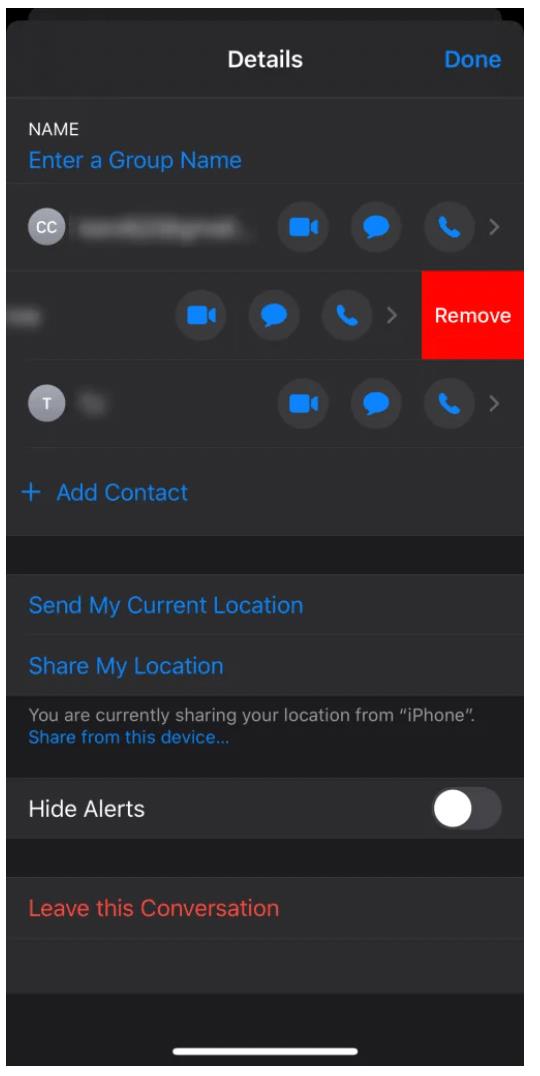
- Wählen Sie „Entfernen“ , wenn das Popup angezeigt wird.
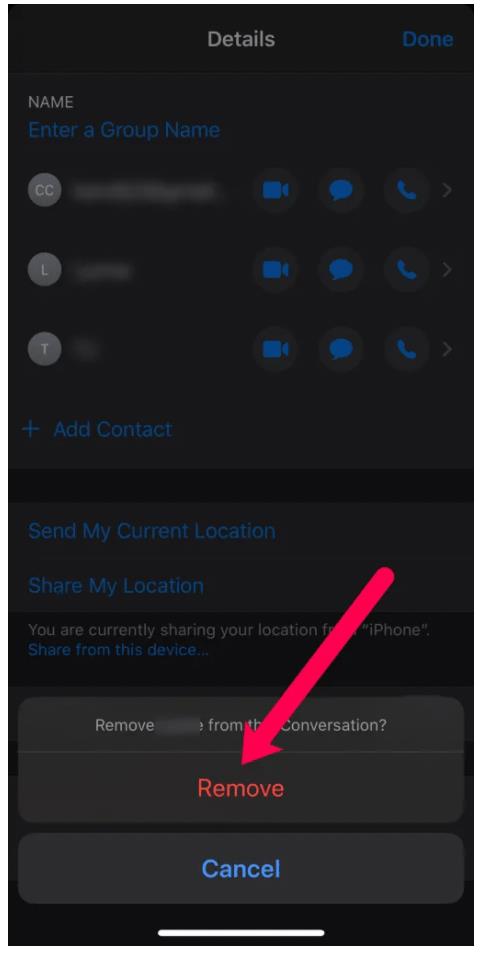
Dadurch wird diese Person sofort aus Ihrer Nachrichtengruppe entfernt. Wenn Sie die Option „Entfernen“ nicht haben, müssen Sie einen neuen Thread ohne den unerwünschten Kontakt starten. Der Chatverlauf bleibt auf Ihrem Telefon erhalten, es werden jedoch keine neuen Nachrichten empfangen, solange Sie Ihre SMS an die neue Gruppe und nicht an die alte senden.
Sich selbst aus einer Gruppen-iMessage entfernen
Es besteht die Möglichkeit, sich selbst aus einer iMessage-Gruppe zu entfernen, sofern die oben aufgeführten Kriterien erfüllt sind. Wenn Sie jemand zu einer Gruppe hinzufügt, der Sie nicht angehören möchten, gehen Sie folgendermaßen vor:
- Öffnen Sie wie zuvor die Gruppe iMessage und klicken Sie auf das kleine „i“ unter den Profilbildern.
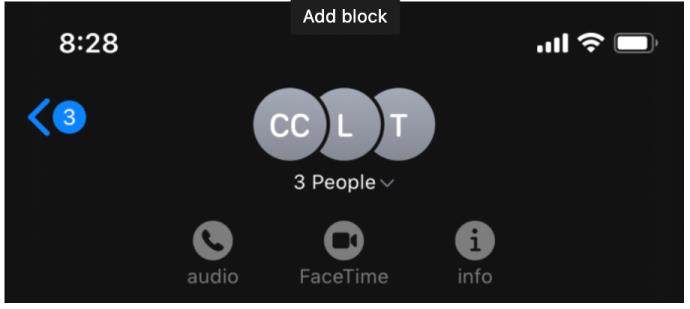
- Scrollen Sie auf der Informationsseite nach unten und tippen Sie auf „Diese Konversation verlassen“.
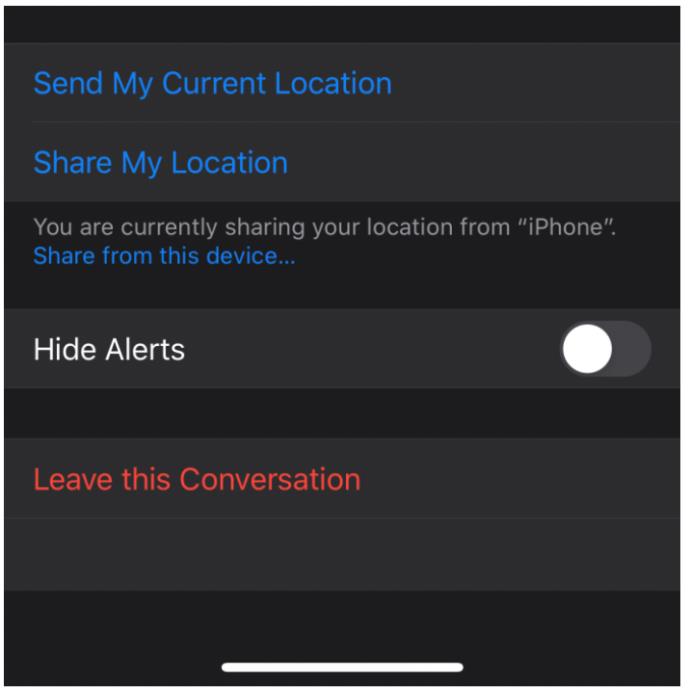
Auch hier gilt: Wenn Sie diese Option nicht sehen, kann es daran liegen, dass jemand in der Gruppe iMessage nicht verwendet oder die Gruppe zu klein ist, um die oben aufgeführten Kriterien zu erfüllen.
So hinterlassen Sie eine Gruppen-iMessage auf dem Mac
Wenn Sie einen Mac oder ein MacBook verwenden, können Sie die iMessage-Gruppe von dort aus verlassen. So geht's:
- Öffnen Sie die Nachrichten-App und tippen Sie auf die Gruppe iMessage.
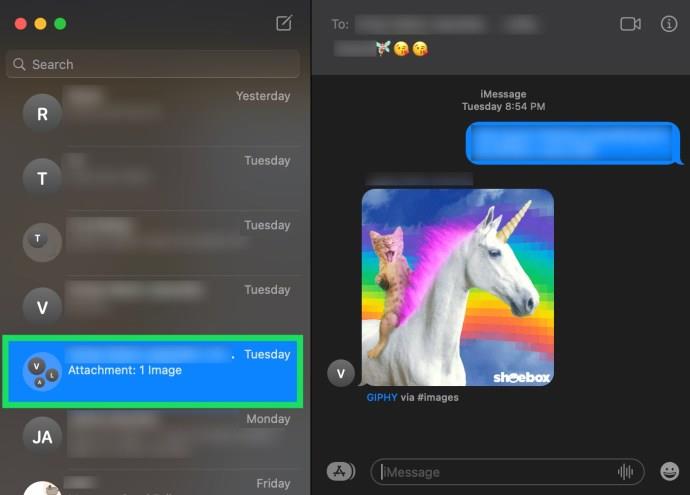
- Tippen Sie oben rechts auf i .
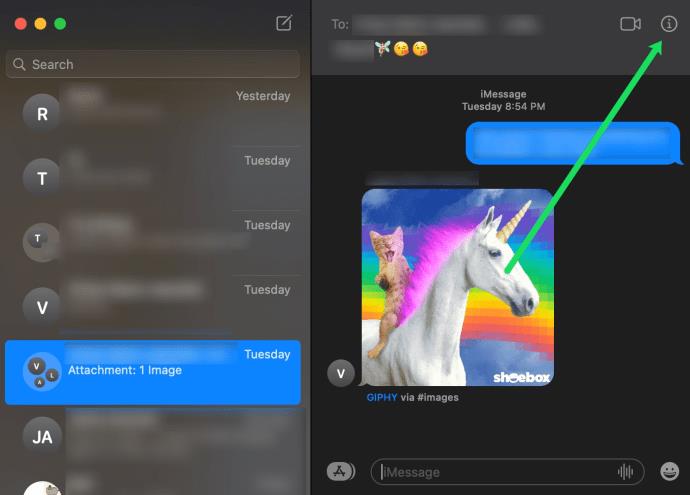
- Tippen Sie auf „Diese Konversation verlassen“ .
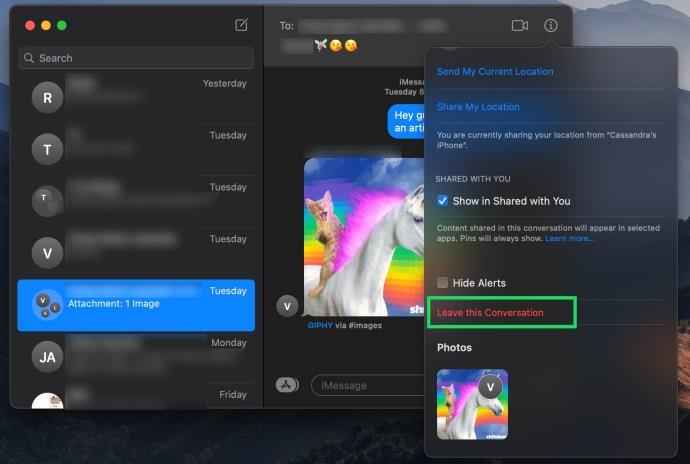
Wenn „Diese Konversation verlassen“ ausgegraut ist und Sie nicht darauf klicken können, liegt das daran, dass sich ein Android im Chat befindet oder weniger als vier Personen anwesend sind.
Jemanden zu einer Gruppen-iMessage hinzufügen
Wenn Sie einen Kontakt verpasst haben, können Sie glücklicherweise später einen hinzufügen. Es gelten die gleichen zugegebenermaßen seltsamen Kriterien wie oben. Wenn sich also ein SMS-Benutzer in der Gruppe befindet, können Sie dies nicht schaffen.
- Öffnen Sie die Informationsseite wie oben beschrieben. Tippen Sie auf die Option „+ Kontakt hinzufügen“.
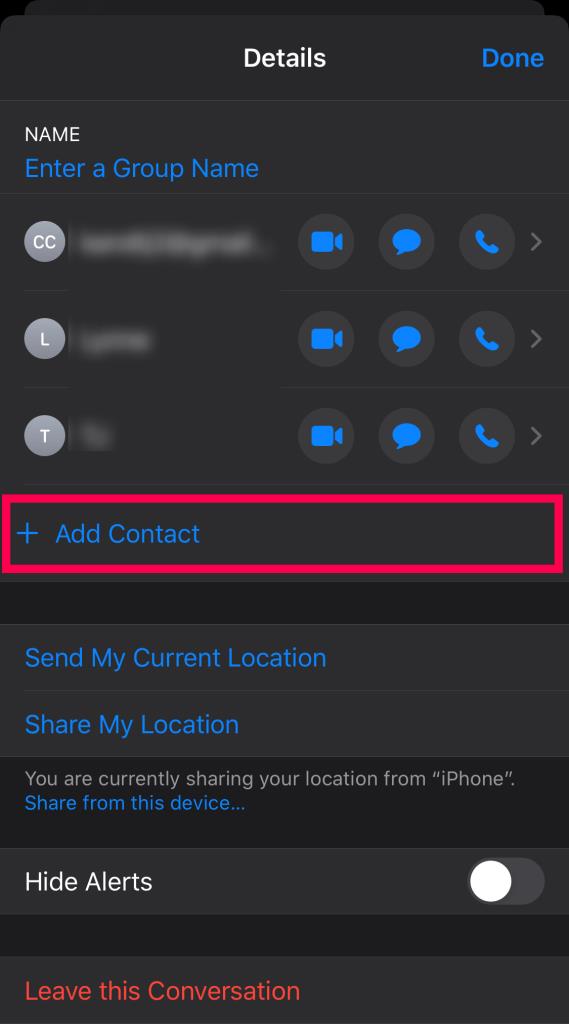
- Wählen Sie den Kontakt aus und fügen Sie ihn wie gewohnt zur Gruppe hinzu.
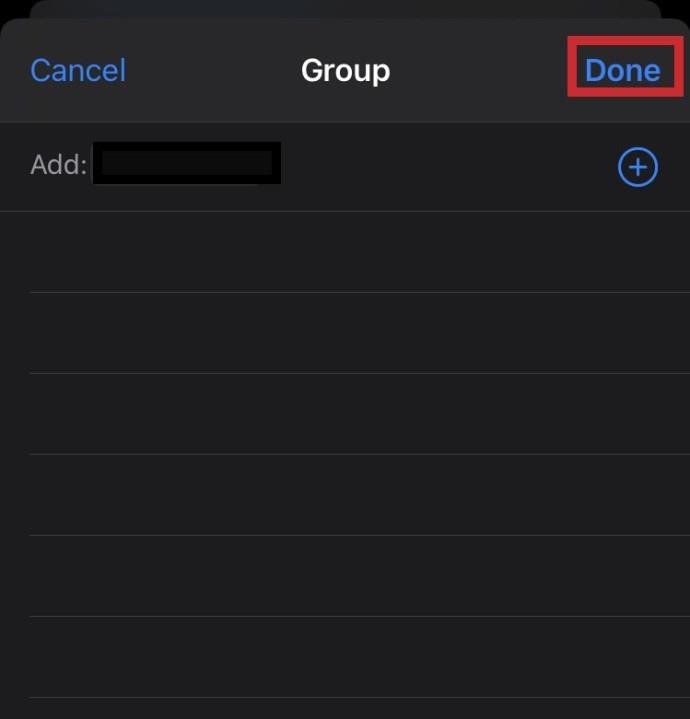
Schalten Sie eine Konversation in iMessage stumm
Wenn Sie das Gespräch noch nicht verlassen möchten, aber eine Pause einlegen möchten, können Sie die Benachrichtigungen ausblenden. Das ist mit weniger Aufwand verbunden und erspart Ihnen eine Konfrontation.
- Öffnen Sie den Gruppenchat auf Ihrem iPhone und tippen Sie oben im Fenster auf den Kreis mit den Profilbildern.
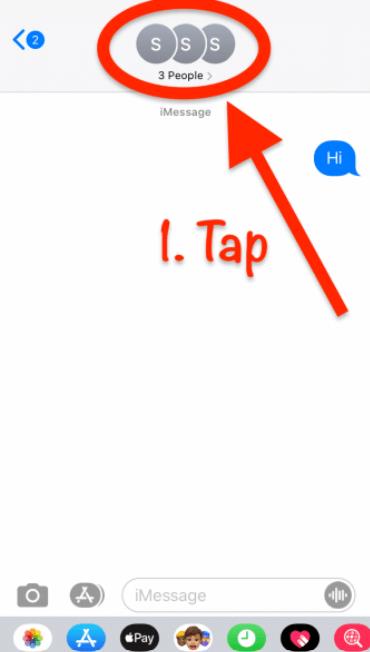
- Tippen Sie auf die Option „ i “, wenn sie angezeigt wird, um die Liste der Gruppenmitglieder anzuzeigen.
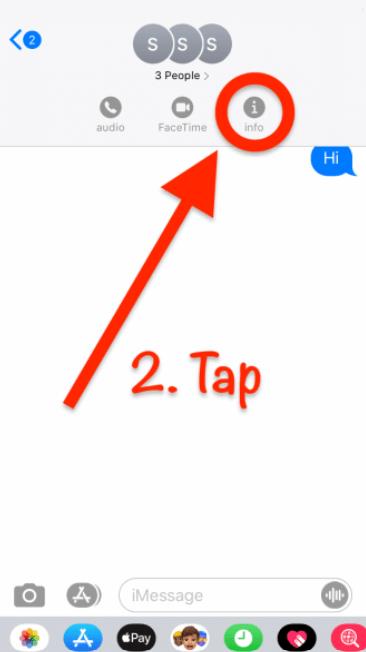
- Wählen Sie unten im Gruppenfenster Warnungen ausblenden aus .
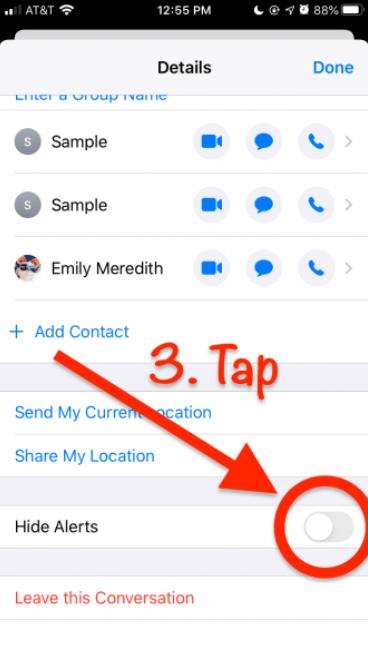
Dadurch wird verhindert, dass Konversationswarnungen Ihr Telefon erreichen, und diese werden praktisch ignoriert.
Blockieren Sie den Kontakt
Wenn Sie keine Optionen mehr haben, sollten Sie darüber nachdenken, einen Kontakt zu blockieren. Angenommen, Sie können eine Gruppe, zu der Sie nie eingeladen haben (z. B. ein Spammer), nicht verlassen, besteht Ihre einzige Möglichkeit darin, Personen in der Gruppe zu blockieren.
Sie können auch Nachrichten von einer Einzelperson in einer Gruppe stoppen.
- Öffnen Sie den Gruppenchat auf Ihrem iPhone. Tippen Sie dann oben auf der Seite auf die Kontaktgruppe.
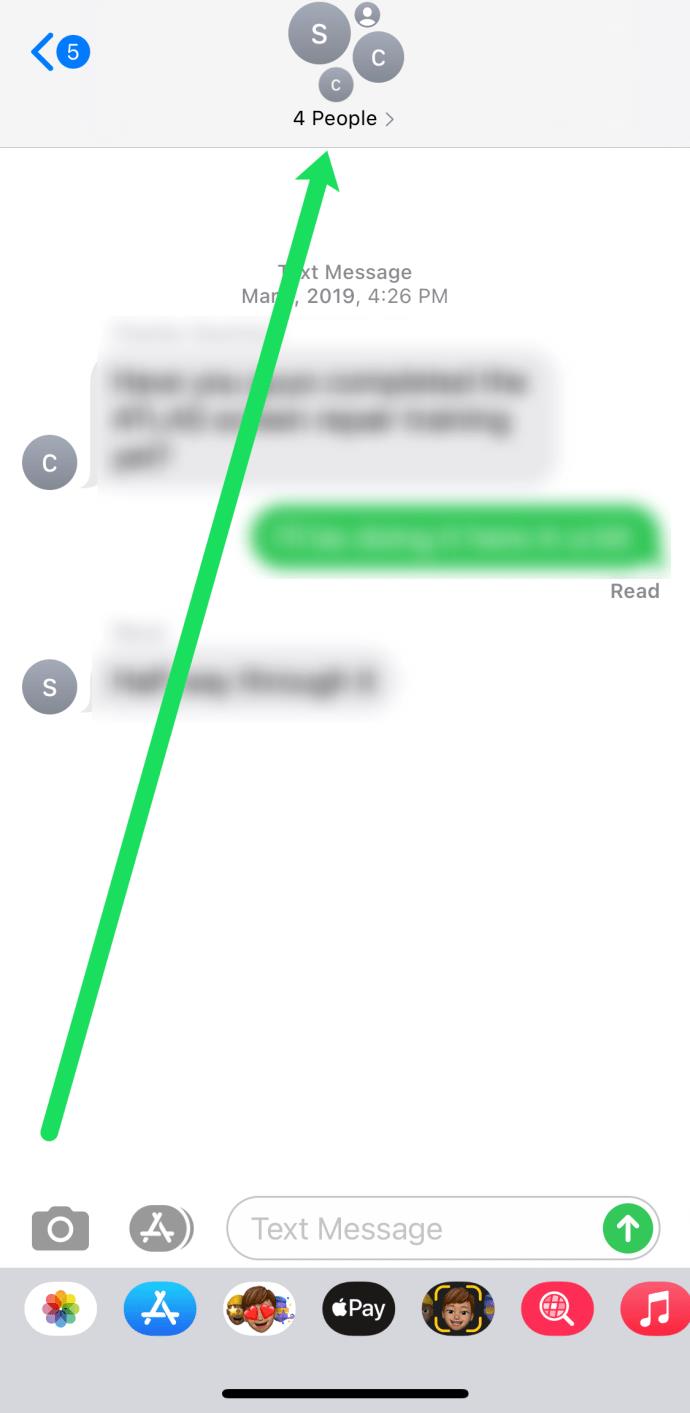
- Wählen Sie oben rechts das blaue „i“ für Info-Symbol aus, um die Liste der Gruppenmitglieder zu öffnen.
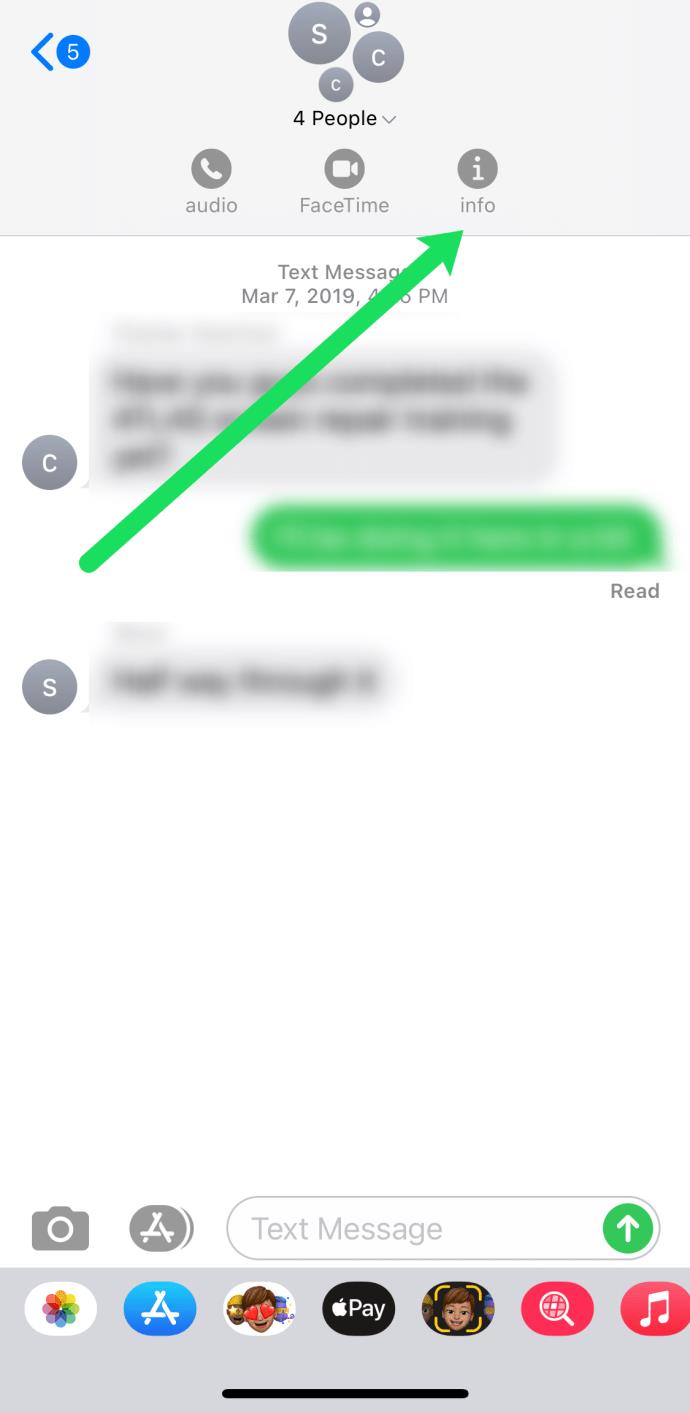
- Wählen Sie die Person aus, die Sie blockieren möchten.
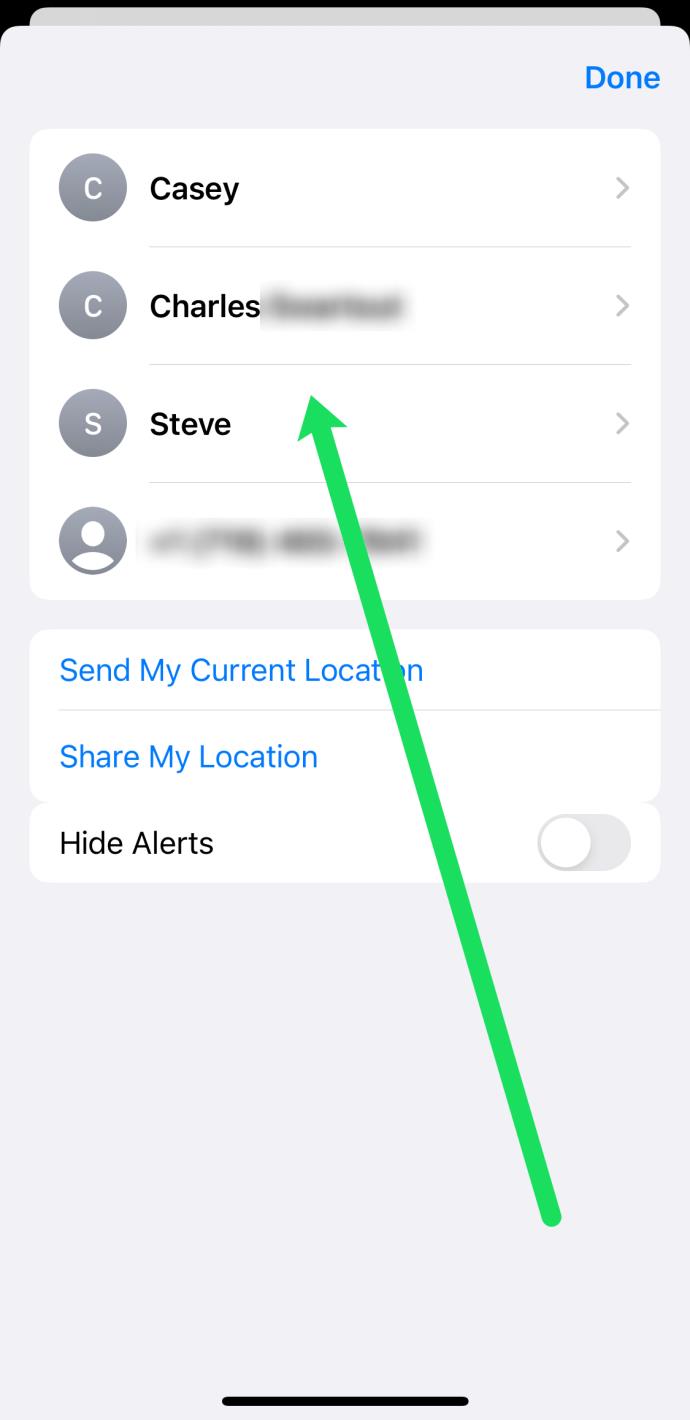
- Wählen Sie „Diesen Anrufer blockieren“ aus .

- Wählen Sie zur Bestätigung „Kontakt blockieren“ .
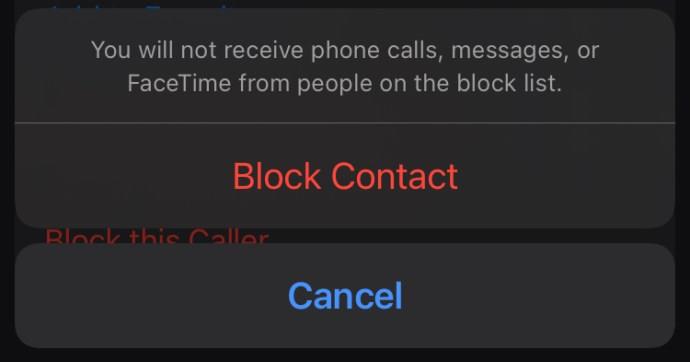
Dieser letzte Schritt ist wichtig, da iMessage die Person nicht immer blockiert, es sei denn, Sie bestätigen dies im Gruppenfenster. Wenn Sie sich für diese Option entscheiden müssen, finden Sie hier eine ausführliche Anleitung dazu.
Häufig gestellte Fragen
Es sollte kein Problem sein, Ihren Frieden im digitalen Zeitalter zu schützen. Hier finden Sie weitere Informationen zum Verwalten Ihrer iMessage-Gruppen.
Kann ich die gesamte Gruppe löschen?
Unglücklicherweise nicht. Sie können die Konversation durch Wischen entfernen, alle anderen bleiben jedoch in der Gruppe. Immer wenn jemand eine neue Nachricht an die Gruppe sendet, erhalten Sie eine Benachrichtigung und die Konversation wird erneut in Ihrer Messaging-App angezeigt.
Kann ich die Kontaktinformationen für jemanden in der Gruppe aktualisieren?
Ja, mit dem oben erwähnten „i“ sollten Sie Zugriff haben, um die Telefonnummern der Benutzer zu aktualisieren. Wenn die Aktualisierung nicht ordnungsgemäß erfolgt, fügen Sie einfach den neuen Kontakt zur Gruppe hinzu.
Was passiert, wenn ich einen Kontakt blockiere, der mit mir in einer Gruppennachricht ist?
Wenn Sie jemanden in einer Gruppen-iMessage blockieren, bleibt er weiterhin in der Gruppe. Aber zum Glück können sie Ihre Nachrichten nicht sehen, und Sie können ihre Nachrichten nicht sehen. Wenn Sie eine Person stört, können Sie diesen Kontakt blockieren, ohne ihn ganz aus der iMessage-Gruppe zu werfen.
Bedenken Sie, dass andere Kontakte weiterhin Nachrichten von Ihnen und der von Ihnen blockierten Person sehen.
Starten Sie einen neuen Gruppenchat, der den Troll ausschließt
Wenn Sie nicht derjenige sind, der den Gruppenchat initiiert hat und andere auf den Troll antworten, müssen Sie sich möglicherweise aus dem Gruppenchat entfernen und dann eine neue Nachrichtengruppe starten, die den Troll ausschließt. Wenn Sie dann eine Nachricht senden, in der Sie der Gruppe mitteilen, warum Sie die neue Nachrichtengruppe gegründet haben, können die Personen die ursprüngliche Gruppe stumm schalten oder sich aus ihr entfernen und die höflichere Konversation in der neuen Gruppe fortsetzen.
Haben Sie Vorschläge, wie Sie Trollen in SMS-Gruppen, sozialen Medien und Online-Foren aus dem Weg gehen können? Wenn ja, kommentieren Sie bitte unten.